2 måter å tvinge tom søppel på Mac på
Hvis du bruker Mac, kan du legge inn hvilken som helst filPapirkurv betyr at filer er merket for permanent sletting. Men for øyeblikket er det bare merket, til du tømmer søppel, vil filen fortsatt finnes i søppelbøtta, akkurat som i det virkelige liv. Hvis du har mye ledig plass på enheten, kan du unnlate å tømme papirkurven, men hva hvis du trenger plass eller av frykt for at noen kan hente disse filene fra datamaskinen din, tenker du på å eliminere disse filene fullstendig. Så, hvordan du tømmer søppel på Mac, prosedyren er veldig enkel, og den blir utdypet nedenfor i denne detaljerte veiledningen.
- Del 1: Slik sikrer du tom søppel på Mac
- Del 2: Hvordan løse hvis du ikke kan tømme søppel på Mac
- Del 3: Slik gjenoppretter du hvis du tilfeldigvis har slettet filer på Mac
Slik sikrer du tom søppel på Mac
Mac fungerer litt annerledes! På de fleste enheter er det bare å tømme søpla nok til å bli kvitt de uønskede filene, men hvis du bruker Mac, bør du vite at filene ikke blir slettet. De er fremdeles på Mac-en din, bare venter på å bli overskrevet neste gang du trenger plass. Dette er grunnen til at noen av de papirkurvede filene kan gjenopprettes. Men problemet er at noen av oss noen ganger håndterer veldig sensitiv informasjon som ikke under noen omstendigheter kan falle i gale hender.
Dette er grunnen til at Apple har introdusertfunksjon kalt Secure Empty Trash. Ved å bruke denne kan du sikre tom søppel Mac, vil den overskrive de slettede filene med ubrukelig data. Hvordan fjerne søppel på Mac? Guiden er nevnt nedenfor:
Trinn 1: For det første, hvis du bruker Secure Trash, vil det ta lengre tid å bli kvitt disse filene.
Trinn 2: Åpne Mac-en og klikk og hold på papirkurven.
Trinn 3: Hold nede Kommando-tasten og klikk bare på papirkurven.
Trinn 4: Deretter blir Tom Trash konvertert til Secure Trash.

Trinn 5: Hvis du vil gjøre det fra Finder-vinduet, vil det være enklere. Bare klikk på Finder-menyen og velg Secure Empty Trash.

Som du kan se er det veldig enkelt å bruke Secure Trash-funksjonen, og det vil definitivt beskytte alle viktige filer fra å falle i gale hender.
Slik løser du hvis du ikke kan tømme søppel på Mac
Alle disse årene hvis du nettopp sendte filene tilsøppel, da tok det mye plass på enheten din, men hva om du prøvde å fjerne dem fra papirkurven, men du ikke kunne gjøre det. Den eneste veien som gjenstår er å tvinge tom søppel-Mac. Men, vet du hvordan du sletter søppel på Mac med makt? Vel, du kan finne svaret nedenfor.
Hvis filen fortsatt brukes:
Trinn 1: Da må du stoppe alle apper som bruker den aktuelle filen.
Trinn 2: Hvis det ikke fungerer, kan appen ha mer enn en bakgrunnsprosesser på gang. Så du må starte Mac-maskinen på nytt og deretter tømme papirkurven.
Trinn 3: Dessverre, hvis det ikke fungerer, er den eneste måten å slette filen på å gå inn i sikker modus og tømme papirkurven.
Hvis problemet er annerledes:
Trinn 1: Kjør deretter MacOS Recovery ved å trykke på Kommando pluss R-tasten, og når verktøyet grensesnitt vises, må du klikke på "Disk Utility" og deretter klikke "Fortsett".
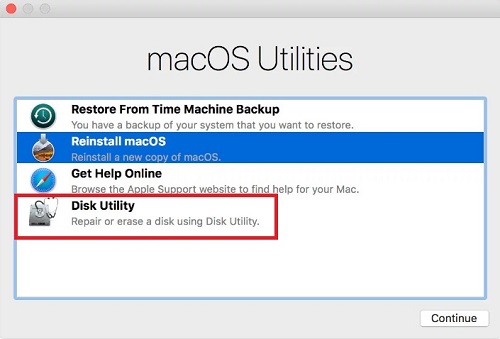
Trinn 2: I Diskverktøyet må du velge disken som inneholder den filen du trenger å slette, nå må du bruke førstehjelpsfunksjonen for å fikse disken.

Trinn 3: Avslutt Disk Utility, start Mac-maskinen på nytt og tøm papirkurven.
Slik gjenoppretter du hvis du tilfeldigvis har slettet filer på Mac
Hele artikkelen er basert på hvordan du kan tømmepapirkurven på Mac-en hvis den ikke automatisk utfører oppgaven. Men hva hvis du en dag løste problemet og tømte søpla og innså at det var en veldig viktig fil som du sendte til søpla som du trenger raskt. Det er ikke mange måter å gjenopprette tapte filer på Mac. Selskapet vil foreslå en komplisert prosedyre som kanskje eller ikke kan løse problemet ditt, men det er ingen måte du kan stole på den usikkerheten for den viktigste filen i livet ditt.
Så den beste måten å gjenopprette filen på er å bruke entredjepartsverktøy som heter Tenorshare Any Data Recovery. Dette verktøyet kan gjenopprette tapte eller slettede eller formaterte data i løpet av få minutter. Slik kan du betjene programmet:
Trinn 1: Du må starte med å laste ned og installere appen på Mac-enheten din.
Trinn 2: Nå, kjør Tenorshare Any Data Recovery for Mac på enheten din.
Trinn 3: Gå til programvarens hovedgrensesnitt og velg stedet du vil gjenopprette.

Trinn 4: Klikk "Scan" og vent en stund, alle slettede filer vises for forhåndsvisning.

Trinn 5: Velg filene du ved et uhell har slettet, og klikk på “Gjenopprette” for å gjenopprette den tapte filen.

Ved å bruke denne appen vil du kunne gjenopprette alle tapte filer på egenhånd. Selv om dette er en ganske ny app, har dens effektivitet og bekvemmelighet imponert mange mennesker.
Konklusjon
Til syvende og sist kan vi si at tømming av søplaer veldig viktig på Mac. I utgangspunktet forblir filen fortsatt på enheten og hekker mer og mer plass, også hvis filen er veldig følsom, så kan hvem som helst få tilgang til den filen og til slutt holde seg for lenge inne i søpla, den kan bli ødelagt og kanskje ikke bli slettet selv når du vil fjerne den. Så bare følg de enkle prosedyrene som er nevnt i artikkelen og tøm før det er for sent. Og vi anbefaler sterkt Data Recovery for alle tapte eller slettede data utvinning behov.



![[Full guide] Slik frigjør du diskplass på Mac](/images/os-x/full-guidehow-to-free-up-disk-space-on-mac.jpg)





